在移动设备上,通常只有一个应用是处于活跃状态,如果这个时候其他的一些应用接收到新的消息或者发生变化,需要通知给用户,就可以通过通知机制来告知用户。此外,安装在设备上的App很多都成为了僵尸应用,安装之后就很少再打开使用,为了避免这种情况,在程序中可以添加通知,在指定的时刻来提示用户使用。
在IOS开发中,通知机制大致分为两大类,本地通知和远程通知,两种方式实现的效果一样,都是通过横幅或者弹出提醒的方式告知用户,点击通知时可以打开App,但是它们实现的原理不一样。在这里,主要来讲解一下本地通知。
本地通知是由本地的App自己发出的,它是一种基于时间行为的通知形式,它是在按home键退出App或者锁屏键退出后触发的,在对应的App的icon上显示通知的条数。本地通知比较实用,比如闹钟定时、代办事项提醒等都是通过它来实现的。
如果实现了通知,用户在第一次打开App的时候,会提示是否打开通知,如果用户选不允许,就不能使用通知这个功能,除非用户取去设置中再次进行设置。虽然本地通知能够提示用户来使用App,但是也不要频繁的通知,否则会适得其反。
| 一、使用本地通知的步骤 |
1. 创建UILocationNotification
2. 设置处理通知的时间fireDate
3. 配置通知的内容:通知主体、通知声音、图标文字等
4. 配置通知传递的自定义数据(可选)
5. 调用通知
| 二、本地通知代码实现 |
(一)先去AppDelegate.m中的didFinishLaunchingWithOptions
方法中判断一下是否已经获得创建本地通知的授权,如果没有获得,请求授权。
当用户第一次打开App时,会弹出界面,询问是否允许实现通知,如果用户选择不允许,那么则无法发送通知,除非去设置中进行设置,弹出界面如图所示:
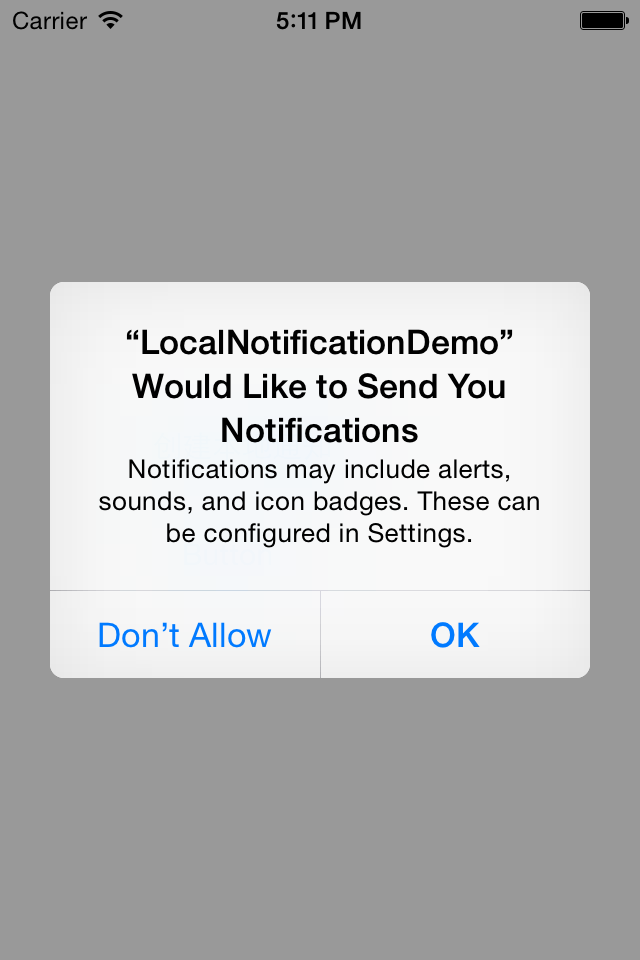
代码:
if ([[UIApplication sharedApplication]currentUserNotificationSettings].types==UIUserNotificationTypeNone){ [[UIApplication sharedApplication]registerUserNotificationSettings:[UIUserNotificationSettings settingsForTypes:UIUserNotificationTypeAlert|UIUserNotificationTypeBadge|UIUserNotificationTypeSound categories:nil]]; }
(二)当退到后台时,添加通知
当退到后台时,添加通知,可以在AppDelegate.m中的 applicationDidEnterBackground:中实现,在这里调用添加通知的方法
(三)自定义添加通知的方法
在这里设置通知的内容,并调用通知
代码:
-(void)addLocalNotification{ //定义本地通知对象 UILocalNotification *notification=[[UILocalNotification alloc]init]; //设置调用时间 notification.fireDate=[NSDate dateWithTimeIntervalSinceNow:5.0];//通知触发的时间,10s以后 notification.repeatInterval=2;//通知重复次数 // NSCalendar *calendar=[NSCalendar currentCalendar]; // [calendar setTimeZone:[NSTimeZone defaultTimeZone]]; // notification.repeatCalendar=calendar;//当前日历,使用前最好设置时区等信息以便能够自动同步时间 //设置通知属性 notification.alertBody=@"这是通知主体啊"; //通知主体 notification.applicationIconBadgeNumber=1;//应用程序图标右上角显示的消息数 notification.alertAction=@"打开应用"; //待机界面的滑动动作提示 notification.alertLaunchImage=@"Default";//通过点击通知打开应用时的启动图片,这里使用程序启动图片 //notification.soundName=UILocalNotificationDefaultSoundName;//收到通知时播放的声音,默认消息声音 //notification.soundName=@"msg.caf";//通知声音(需要真机才能听到声音) //设置用户信息 notification.userInfo=@{@"id":@1,@"user":@"jredu"};//绑定到通知上的其他附加信息 //调用通知 [[UIApplication sharedApplication] scheduleLocalNotification:notification]; }
(四)效果展示
当程序退到后台时,通知的效果
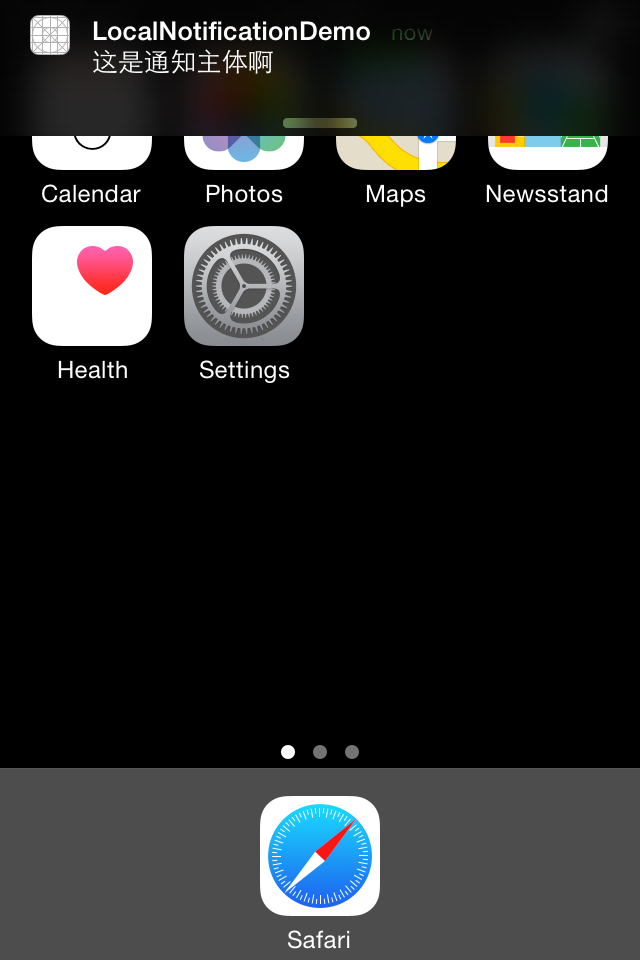
当锁屏时,通知的效果

(五)点击通知,可以再次打开应用程序
这个时候应该修改应用程序的图标,让右上角的未读通知条数重置为0,可以在applicationWillEnterForeground:中实现
代码:
-(void)applicationWillEnterForeground:(UIApplication *)application { [[UIApplication sharedApplication]setApplicationIconBadgeNumber:0];//进入前台取消应用消息图标 }
想要了解更多内容的小伙伴,可以点击查看源码,亲自运行测试。
疑问咨询或技术交流,请加入官方QQ群: (452379712)
(452379712)
出处: http://www.cnblogs.com/jerehedu/
本文版权归烟台杰瑞教育科技有限公司和博客园共有,欢迎转载,但未经作者同意必须保留此段声明,且在文章页面明显位置给出原文连接,否则保留追究法律责任的权利。





















 516
516











 被折叠的 条评论
为什么被折叠?
被折叠的 条评论
为什么被折叠?








